SMTP Profil OAuth (Microsoft)
Damit Lupax im Namen Ihrer Organisation E-Mails versenden darf, müssen Sie in Ihrem Microsoft Azure Active Directory (bzw neuerdings Microsoft Entra ID) entsprechende Berechtigungen erteilen.
- Rufen Sie den Menüpunkt App-Registrierungen auf und erstellen Sie eine Anwendung mit dem Namen „Lupax SMTP OAuth“ o.ä. . Als Typ wählen Sie
web, und als Umleitungs-URI tragen siehttps://ihrefirma.lupax.org/get/get_oauth_token.phpein, wobei Sie „ihrefirma“ mit Ihrer entsprechenden Subdomain ersetzen. Hinweis: wenn Sie auch andere Lupax Anwendungen wie SMTP Oauth oder Microsoft SSO benutzen können sie die Apps nach eigenem Ermessen kombinieren oder separat halten.
Ausführliche Beschreibung - In der neu erstellten App vergeben Sie nun unter dem Menüpunkt „API-Berechtigungen“ folgende Berechtigungen (Microsoft Graph API, Typ: Deligiert):
offline_access, SMTP.Send, User.Read. - Erstellen Sie unter dem Menüpunkt „Zertifikate & Geheimnisse“ einen neuen geheimen Clientschlüssel. Nutzen sie den Wert, nicht die ID! Beachten Sie auch die Gültigkeitsdauer – nutzen Sie z.B. Lupax Serienaufgaben, um sich an die Erneuerung zu erinnern.
- Diesen Schlüssel sowie die Verzeichnis- und Anwendungs-ID, die Sie im Menüpunkt „Übersicht“ finden, tragen Sie in Lupax als Admin unter
[Einstellungen -> Allgemein -> SMTP Profile]ein. Die weiteren Daten sind folgendermaßen einzutragen:- Host:
smtp.office365.com - Verschlüsselung: entweder
tls(Port 587) oderssl(Port 465).
- Host:
- Nun können Sie im SMTP Profil in Lupax ein Token anfragen, welches zur Authentifizierung beim E-Mail Senden benutzt wird. Dafür werden Sie kurz zu Microsoft weitergeleitet um sich dort mit ihrem Konto anzumelden. Stellen Sie sicher, dass SMTP Authentifizierung für das Postfach aktiviert ist, welches Sie benutzen, um das Token anzufordern (ausführliche Beschreibung).
- Tragen Sie das E-Mail Konto, mit dem sie das Token angefordert haben bei Tokenbesitzer ein.
- Nun können Sie eine Testmail senden, um den Vorgang zu verifizieren. Benutzen Sie dafür am besten die Absender E-Mail, die sie in Ihrem Lupax Firmenprofil als „Standard E-Mail für Personal“ festgelegt haben, um sicher zu stellen, daß Sie E-Mails mit diesem Absender senden dürfen.